WordPressのウィジェットは、サイトのサイドバーやフッターなどに、さまざまなコンテンツを表示するための機能です。ウィジェットを活用することで、サイトのデザインや機能を拡張することができます。
WordPressのウィジェットの使い方は、以下のとおりです。
- WordPressの管理画面にログインします。
- 左メニューの「外観」>「ウィジェット」をクリックします。
- ウィジェットを追加したいエリアをクリックします。
- 追加したいウィジェットをクリックします。
- ウィジェットの設定を行います。
- 「保存」をクリックします。
■ウィジェットの追加
ウィジェットを追加したいエリアをクリックすると、ウィジェットが追加できるようになります。
ウィジェットは、以下の方法で追加できます。
- ウィジェットエリアに直接ドラッグ&ドロップする
- ウィジェットエリアの「+」をクリックして、ウィジェットを選択する
■ウィジェットの設定
ウィジェットを追加すると、ウィジェットの設定画面が表示されます。
ウィジェットの設定は、ウィジェットによって異なります。
一般的に、ウィジェットの設定で以下の項目を変更することができます。
- ウィジェットのタイトル
- ウィジェットの表示内容
- ウィジェットの表示位置
- ウィジェットのサイズ
■ウィジェットの保存
ウィジェットの設定を変更したら、「保存」をクリックします。
ウィジェットの設定を保存すると、ウィジェットがサイトに反映されます。
■WordPressのウィジェットの使い方に関する注意点
- ウィジェットの表示位置を変更する
ウィジェットの表示位置は、ウィジェットの設定画面で変更できます。 - ウィジェットの順序を変更する
ウィジェットの順序は、ウィジェットのエリアでウィジェットをドラッグ&ドロップすることで変更できます。 - ウィジェットを削除する
ウィジェットを削除するには、ウィジェットのエリアでウィジェットをクリックし、「削除」をクリックします。
WordPressのウィジェットは、サイトのデザインや機能を拡張するための便利な機能です。さまざまなウィジェットを活用して、自分だけのオリジナルサイトを作成しましょう。
■WordPressのウィジェットの種類
WordPressには、さまざまな種類のウィジェットが用意されています。
代表的なウィジェットの種類は、以下のとおりです。
- 検索
- 最近の投稿
- カテゴリー
- タグ
- アーカイブ
- テキスト
- 画像
- カスタムメニュー
自分のサイトの目的に合わせて、適切なウィジェットを活用しましょう。